Cara Menambahkan Audio Pribadi di Canva Android
Ingin menambahkan audio kamu sendiri saat mengedit animasi di canva? Yuk, kita cari tau caranya pada artikel berikut ini.
Canva adalah salah satu platform desain grafis yang mana bisa kita gunakan untuk mengedit photo, membuat poster atau bahkan animasi sederhana. Aplikasi Canva ini cukup populer dan banyak digunakan. Tidak hanya oleh profesional saja tapi pemula pun juga banyak yang menggunakan aplikasi ini karena kemudahannya untuk membuat desain yang menarik tanpa harus punya skill yang memadai.
Pada canva sendiri kita bisa membuat bermacam-macam desain, mulai dari poster, cover youtube, story medsos, presentasi, video selular dan banyak sekali desain lainnya yang bisa kalian aplikan dengan mudah di Canva.
Menambahkan Audio di Canva
Sama seperti aplikasi yang lain canva juga memiliki fitur tersendiri, seperti menambahkan audio pada desain yang kita buat. Pihak canva sendiri sebenarnya sudah menyediakan musik gratis bebas royalti yang dapat kita gunakan meskipun ada beberapa mungkin yang berbayar.
Lalu apakah kita bisa menambahkan lagu atau sound milik kita sendiri? Yap, hal tersebut sangat bisa dilakukan. Meskipun nantinya fitur untuk editing audio sangat minim, karena seperti yang kita tau canva adalah aplikasi untuk desain grafis bukan audio grafis.
Tutorial
1. Silahkan kalian buat project baru atau menggunakan template yang sudah ada, sebagai contoh seperti pada gambar dibawah ini. Jika sudah kalian tap icon plus di pojok kiri bawah untuk menambahkan audio atau sound.
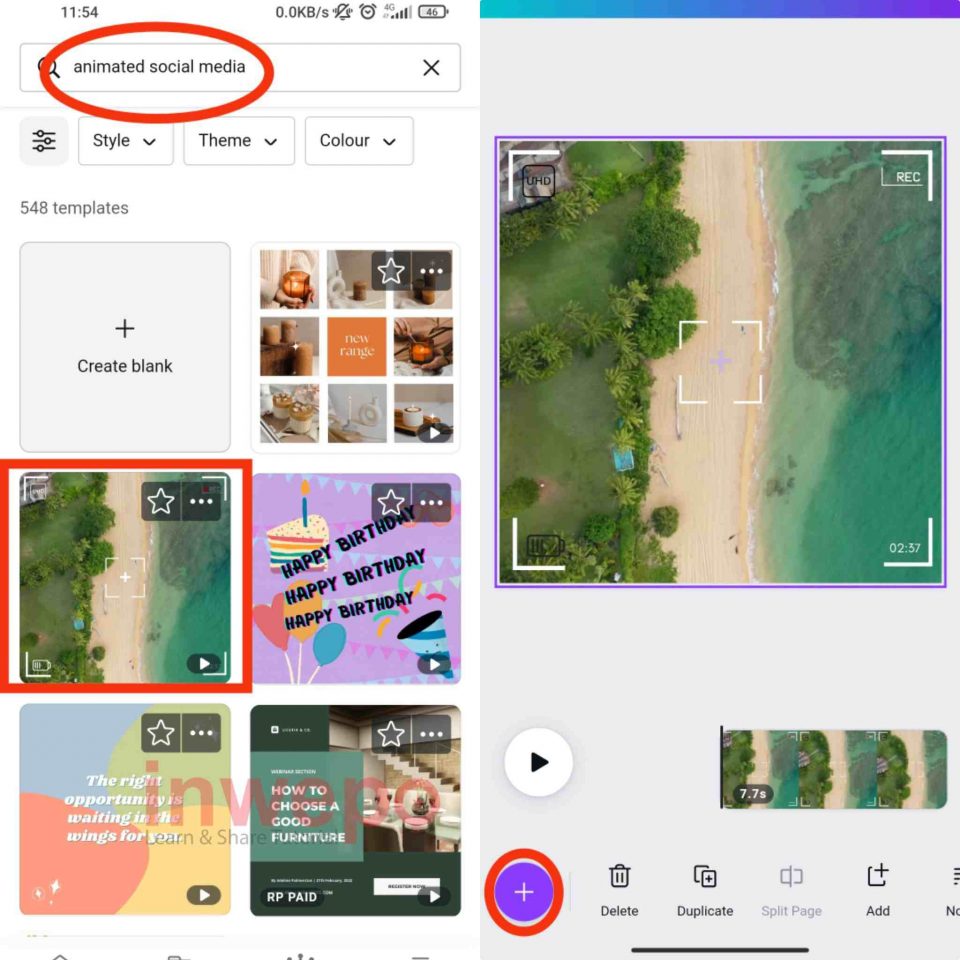
2. Pada menu selanjutnya pilih menu Uploads kemudian di bagian atas pilih bilah Audio. Berikutnya pilih lagi Upload Media dan pilih audio yang ingin kamu pakai. Pastikan untuk formatnya adalah Mp3 atau M4a.
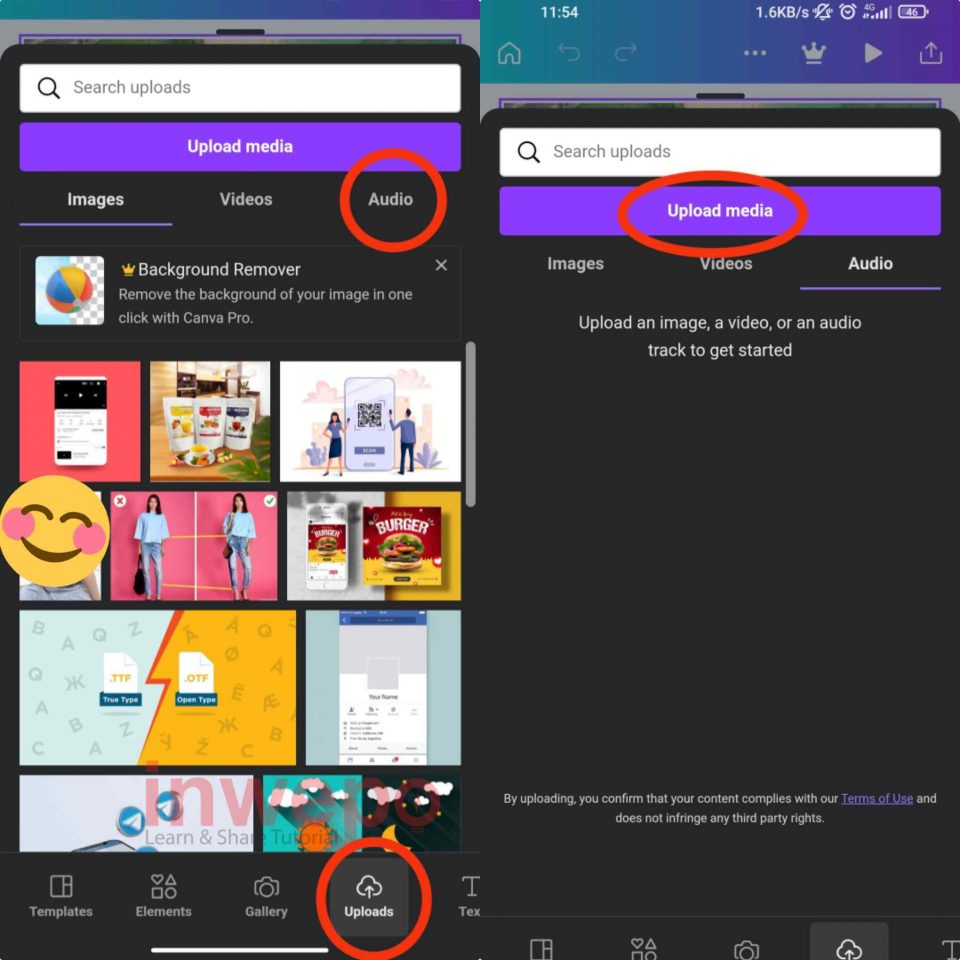
3. Tunggu proses peng-upload-an beberapa saat, jika sudah tap 2x pada audio yang sudah terunggah agar masuk ke dalam project yang sedang di gunakan. Kalian bisa menggunakan menu di bagian bawah untuk mengedit audio seperti memotong, membesarkan atau mengecilkan volume dan menambahkan efek. Jika sudah semua kalian bisa menyimpan project beserta audio dengan tap icon upload yang ada di bagian atas.
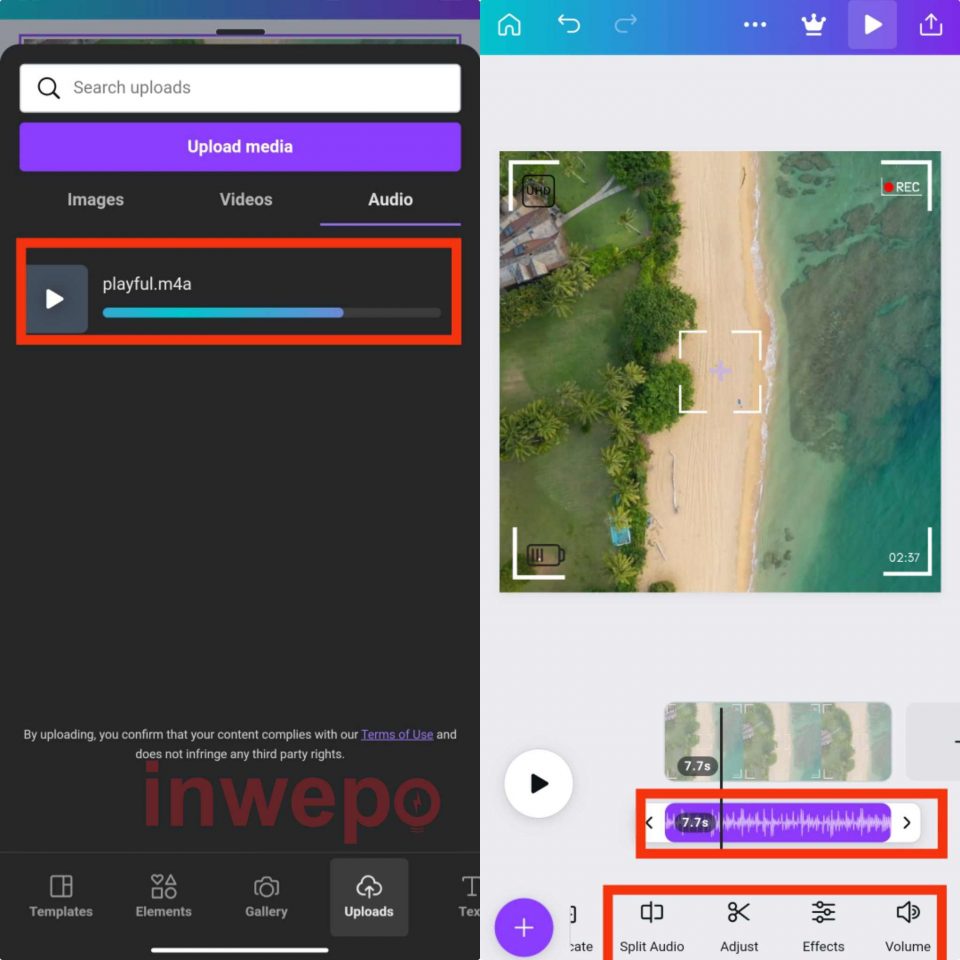
Kesimpulan
Meskipun fitur editing audio sangat minim, hal tersebut pastinya sudah cukup, mengingat fitur lain yang ada di aplikasi ini. Nah, jika kalian ingin menambahkan efek suara yang lain atau memberi tambahan editing pada suara yang lain bisa, mengeditnya terlebih dahulu di aplikasi lain baru setelahnya di masukkan dalam aplikasi canva. Selamat mencoba dan semoga bermanfaat!


















